Win10笔记本电脑重装系统教程(宏?笔记本电脑重装系统详细步骤及注意事项)
在使用笔记本电脑过程中,由于各种原因,有时我们可能需要对系统进行重装。本文将详细介绍以宏?笔记本电脑为例的Win10系统重装教程,帮助读者了解整个操作过程,并注意其中的一些重要事项。
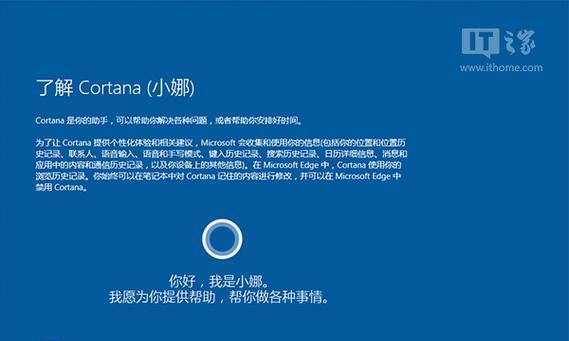
一、备份重要数据
在进行系统重装之前,第一步需要做的就是备份重要数据。将所有个人文件、照片、音乐等重要资料复制到外部存储设备中,以防数据丢失。
二、准备安装盘或U盘
为了重装系统,需要准备一个可启动的安装盘或U盘。可以从宏?官方网站下载Win10的安装镜像文件,并使用工具将其制作成启动盘或U盘。

三、进入BIOS设置
重启电脑后,按照提示进入BIOS设置界面。一般情况下,按下F2或者Delete键可以进入BIOS设置。在BIOS中,将启动顺序调整为首先从安装盘或U盘启动。
四、开始安装系统
重启电脑后,系统将自动从安装盘或U盘启动,进入安装界面。按照提示选择语言、时区等设置,然后点击“安装”。
五、选择系统版本和许可证协议
在安装界面中,需要选择要安装的系统版本,并阅读并同意许可证协议。选择适合自己的版本,并勾选“我接受许可证条款”后,点击“下一步”。
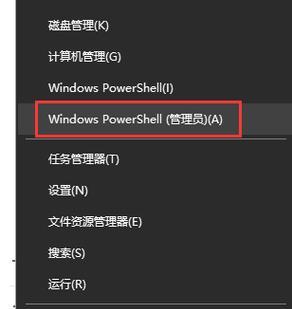
六、选择安装类型
在安装界面中,可以选择进行“升级”或者“自定义”安装。如果你希望保留原有文件和设置,则选择“升级”。如果你希望清除所有文件并进行全新安装,则选择“自定义”。
七、分区设置
如果选择“自定义”安装,就需要进行分区设置。可以选择已有的分区进行安装,也可以点击“新建”来创建新的分区。
八、开始安装
确认好分区设置后,点击“下一步”开始安装系统。系统会自动进行相关操作,这个过程可能需要一些时间,请耐心等待。
九、完成设置
当系统安装完成后,会自动重启。在重启之前,会出现一系列设置选项,如输入用户名、密码等。根据个人需求进行相应设置,并点击“下一步”。
十、更新系统和驱动程序
安装完成后,建议及时更新系统和驱动程序,以保证系统的稳定性和安全性。可以通过设置菜单中的“更新和安全”选项来进行相关设置。
十一、安装常用软件
在系统重装完成后,需要重新安装一些常用的软件。可以从官方网站下载最新版本的软件,然后进行安装。
十二、恢复备份数据
在系统重装完成后,可以将之前备份的重要数据复制回电脑中。确保数据的完整性和安全性。
十三、优化系统设置
对于新安装的系统,可以根据个人需求进行一些优化设置,如调整屏幕分辨率、安装杀毒软件等。
十四、注意事项
在重装系统的过程中,需要注意一些事项,如选择安全可靠的下载源、避免下载盗版系统、及时更新补丁等。
十五、
通过本文的教程,我们了解了以宏?笔记本电脑为例的Win10重装系统的详细步骤及注意事项。希望读者在进行系统重装时能够更加轻松和顺利地完成操作。
相关文章

最新评论